在使用IDEA进行单元测试前先下载jar文件。
链接:https://pan.baidu.com/s/1yQSOWuN_nFNAIY_K0JQCuw
提取码:1vgg
操作平台:Window 10
软件版本:IDEA 2021.1.3
JDK版本:jdk-11.0.6
测试版本:junit-4.8.jar
IDEA单元测试
1.新建lib文件夹
在工程项目
Test
右键—>
New
->
Directory
单击
输入文件夹名称:lib

2.将jar文件复制粘贴到lib文件夹下
直接将jar
Ctrl+c
然后到lib文件夹下
Ctrl+v

已经成功复制粘贴到lib文件夹下
3.引入jar文件
点击
File
然后选择
Project Structure...

在弹出的窗口下,选择
Libraries
,然后点击➕号,选择
Java

选择项目名称,点击
OK

选择点击
OK

点击
OK
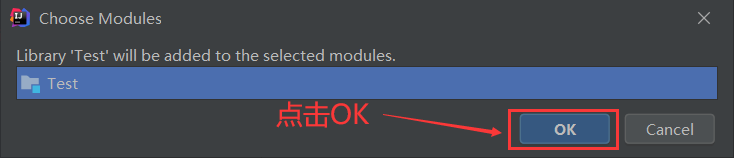
选择
Classes
,然后点击
—
删除掉
删除后添加.jar文件
然后点击
Modules
,选择Test,点击➖删除
点击➕,选择
Library

选择项目名称Test,点击
Add Selected

添加成功后,点击
Apply
,然后点击
OK

如下图所示,就成功引入了
4.新建test文件夹

添加成功后文件夹是灰色的
5.将test文件夹改为测试文件夹

设置为测试文件夹后颜色为绿色
6.生成测试类
在任意要测试的类里按下
Shift+Ctrl+t
生成测试类
示例:
7.选择测试的方法和版本
在弹出来的窗口中选则
JUnit4
,勾选左下角需要测试的方法
8.编写测试代码

9.运行测试代码

总结:
通过测试可以更好的观察代码的运行效果,还可以看这个方法运行了多少时间。当在开发过程中,需要对某些业务进行性能调优的时候,不知道哪个方法是最好的,就可以编写测试类代码通过运行效果的时间上去对比,得到时间复杂度,消耗的时间,从而得到最优。
版权归原作者 进击的小白hyh 所有, 如有侵权,请联系我们删除。